كيفية عرض المشاركات الأخيرة في ووردبريس
نشرت: 2021-04-10يرغب العديد من مستخدمي WordPress في عرض منشوراتهم الأخيرة على مواقعهم الإلكترونية. إنها مثل الأشياء الأساسية التي يمكن أن تساعد في كل من الارتباط الداخلي ومشاركة المستخدم.
يمكن عرض المشاركات الأخيرة في أجزاء كثيرة من موقع الويب الخاص بك. هناك خيارات مختلفة قد تجدها على الإنترنت للقيام بذلك. سنعرض لك اليوم أسهل الطرق لعرض المشاركات الحديثة مع دليل خطوة بخطوة.
لماذا تريد عرض المنشورات الأخيرة في WordPress؟
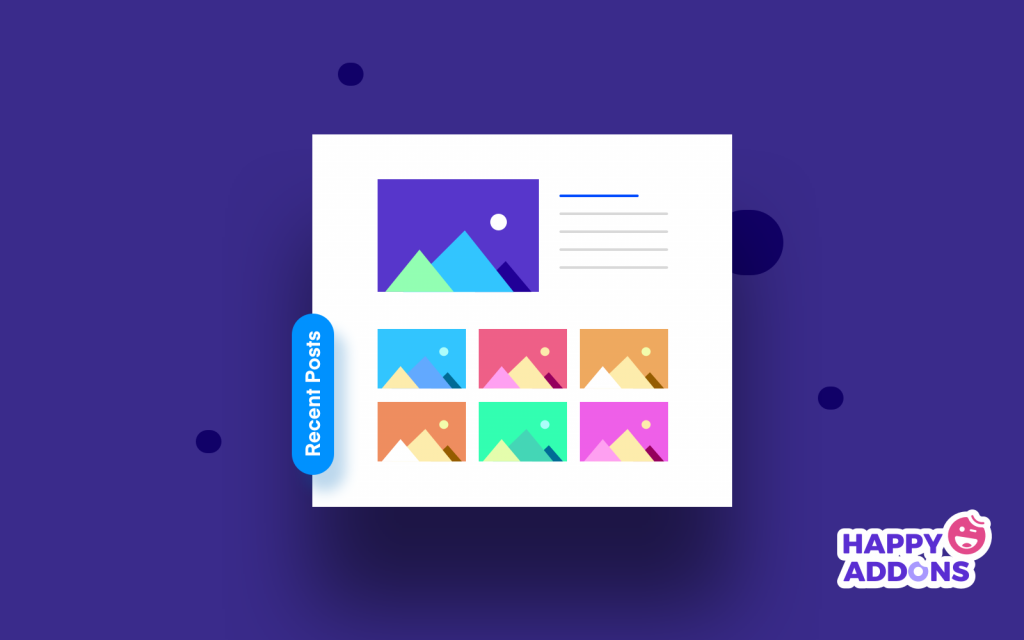
إذا كنت تبحث على Google ، فستجد المئات من الأدلة حول كيفية الحفاظ على الزائرين مزيدًا من الوقت على موقع الويب الخاص بك. لا يبقى الأشخاص على موقع الويب لفترة أطول في الوقت الحاضر.
في الواقع ، تشير الدراسات إلى أن 55٪ من الأشخاص يبقون على صفحة الويب لمدة تقل عن 15٪ ثانية فقط.
يحتاج إلى جهد مشترك في العديد من جوانب موقع الويب الخاص بك للحفاظ على مشاركة الزوار. ومع ذلك ، فإن إحدى أسهل الطرق للبدء هي عرض المشاركات الأخيرة على صفحاتك. إذن ماذا يحدث عندما يكون لديك أداة نشر حديثة على صفحة الويب الخاصة بك؟ إذا انتهى الزائر من فحص الصفحة الحالية ، أو حاول المغادرة ، فستكون لديك طريقة لإبقائه على موقع الويب الخاص بك لفترة أطول قليلاً.
هذا هو السبب في أننا سنتحدث اليوم عن طريقتين حول كيفية عرض المشاركات الأخيرة على مواقع WordPress.
كيفية عرض المشاركات الأخيرة في ووردبريس: 4 طرق سهلة
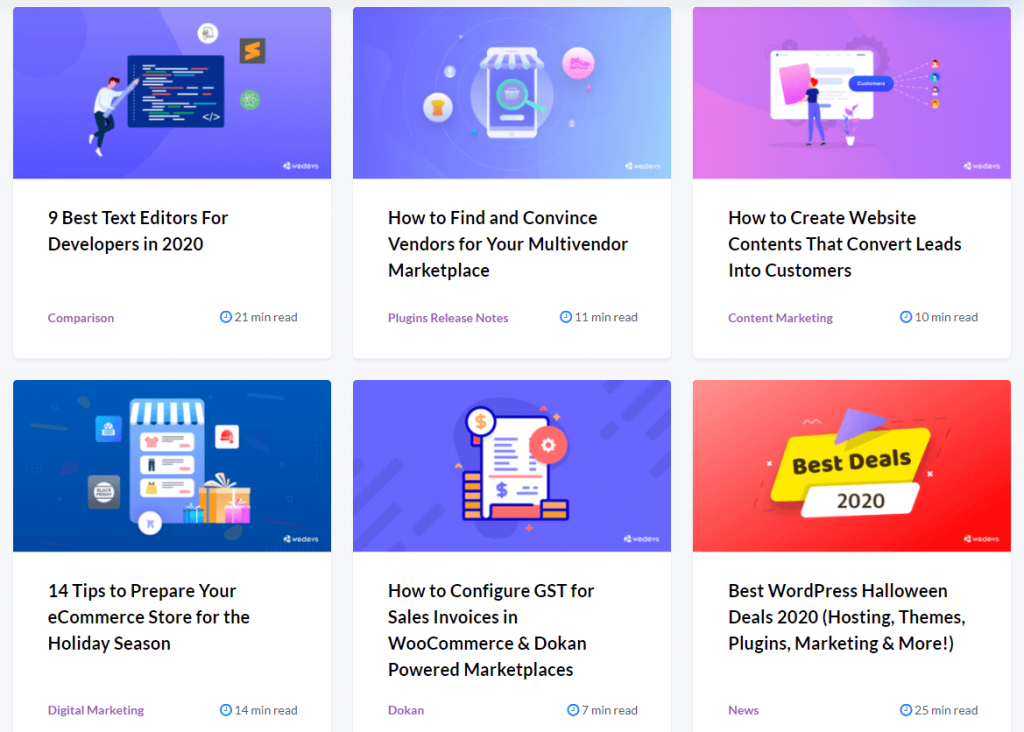
اعتمادًا على المكان الذي تريد عرض المشاركات الحديثة فيه ، هناك عدة طرق لعرض المنشورات الأخيرة على موقع WordPress الخاص بك. ومع ذلك ، سنتحدث اليوم عن 4 من أسهل الطرق لعرض المشاركات الأخيرة على موقع الويب الخاص بك. ستساعدك هذه الطرق في عرض المشاركات الأخيرة إلى حد كبير في كل مكان على موقع الويب الخاص بك.
- استخدم Gutenberg Block لعرض المشاركات الأخيرة
- استخدم أداة المشاركات الأخيرة في WordPress
- عرض المشاركات الأخيرة باستخدام البرنامج المساعد
- عرض المشاركات الأخيرة باستخدام رمز قصير
الآن ، لنبدأ بالطريقة الأولى لإظهار المشاركات الأخيرة على موقع الويب الخاص بك.
استخدم Gutenberg Block لعرض المشاركات الأخيرة
يحتوي Gutenberg على كتلة مضمنة لعرض المشاركات الأخيرة على موقع الويب الخاص بك. بمساعدة كتلة أحدث المنشورات ، يمكنك عرض مشاركاتك الأخيرة داخل أي صفحات أو منشورات.
للقيام بذلك ، ما عليك سوى النقر فوق الزر (+) لإدراج كتلة ثم البحث عن "أحدث المنشورات".
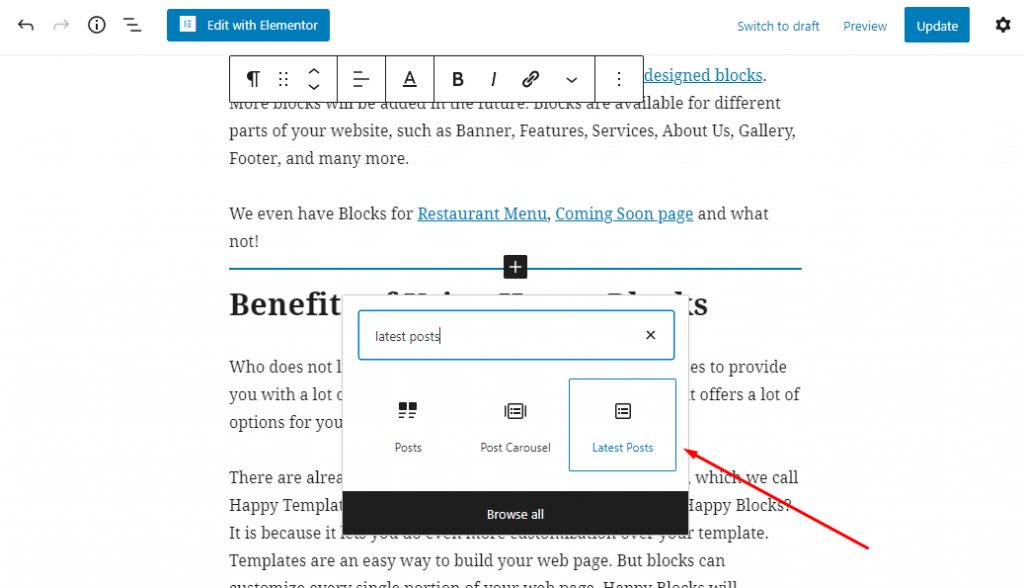
بمجرد إضافة الكتلة ، هناك الكثير من الإعدادات لتخصيصها. فيما يلي بعض الأشياء التي يمكنك القيام بها.
- يمكنك أن تقرر عرض العناوين الرئيسية فقط ، أو جزء من المحتويات بالداخل (يمكنك حتى تعيين عدد الكلمات التي تريد عرضها).
- يمكنك عرض اسم المؤلف وتاريخ النشر كذلك.
- يمكنك أيضًا إظهار الصور المميزة للمشاركات.
- يمكنك عرض مشاركات من الفئات المختارة فقط.
- أخيرًا وليس آخرًا ، يمكنك تحديد عدد المشاركات التي تريد عرضها بالضبط.
من الواضح أن كتلة Gutenberg سهلة الاستخدام لديها أكثر من خيارات كافية لتلبية احتياجاتك عندما يتعلق الأمر بعرض المنشورات الأخيرة.
استخدم أداة المشاركات الأخيرة في WordPress
دعنا نتحدث عن طريقة افتراضية أخرى لعرض المشاركات الأخيرة على موقع الويب الخاص بك. الطريقة التي سنتحدث عنها الآن ربما تكون الطريقة الأكثر سهولة لعرض المنشورات الأخيرة على مواقع WordPress. نعم ، نحن نتحدث عن أداة WordPress للمنشورات الأخيرة.
يتيح لك إضافة منشورات حديثة على الشريط الجانبي أو التذييل أو ببساطة أي مكان يتيح لك WordPress إضافة عنصر واجهة مستخدم فيه. العملية بسيطة ، تمامًا مثل إضافة أي عنصر واجهة مستخدم آخر.
لاستخدام عنصر واجهة مستخدم منشورات WordPress الأخيرة ، اتبع العملية التالية -
الخطوة 1: قم بتسجيل الدخول إلى لوحة تحكم مسؤول WordPress وانتقل إلى Appearance> Widgets.
الخطوة 2: الآن قم بسحب وإسقاط أداة المشاركات الأخيرة في أي مكان تريده.
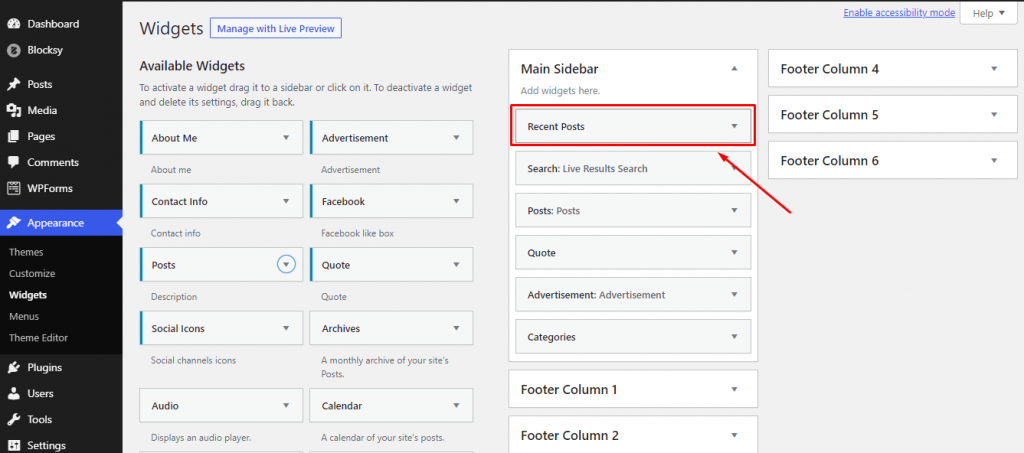
الخطوة 3 : بمجرد النقر فوق أداة المنشورات الأخيرة ، ستتمكن من إضافة اسم الأداة وعدد المنشورات التي تريد عرضها.
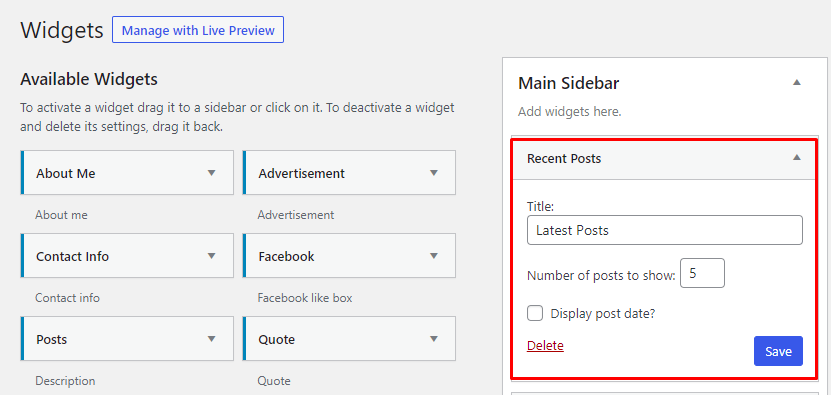
هذا إلى حد كبير كل ما يمكنك فعله باستخدام أداة المشاركات الحديثة الافتراضية. لذلك ، إذا لم تكن الطريقة الافتراضية مميزة بدرجة كافية بالنسبة لك ، فيمكنك أيضًا اختيار مكون إضافي تابع لجهة خارجية لعرض المشاركات الأخيرة. فيما يلي كيف يمكنك القيام بذلك.

عرض المشاركات الأخيرة باستخدام البرنامج المساعد
إذا كنت تعتقد أنك بحاجة إلى بديل للطرق الافتراضية لعرض المنشورات الأخيرة ، فهناك ما يكفي من المكونات الإضافية في مستودع WordPress لتجعلك مرتبكًا.
ومع ذلك ، بالنسبة لبرنامجنا التعليمي ، اخترنا استخدام أحد أفضل المكونات الإضافية لعرض المشاركات الأخيرة. تم تطوير المكون الإضافي بواسطة Kybernetic Services ، ويطلق عليه اسم أداة المشاركات الأخيرة مع الصور المصغرة. الشيء المثير للاهتمام هو أن هذا البرنامج المساعد مبني على عناصر واجهة مستخدم Recent Posts الافتراضية ويضيف ببساطة ميزات إلى ذلك. الآن دعنا ننتقل إلى البرنامج التعليمي.
الخطوة 1: قم أولاً بتسجيل الدخول إلى لوحة تحكم مسؤول WordPress وانتقل إلى الإضافات> إضافة جديد .
الخطوة 2: ابحث الآن باستخدام مصطلح المشاركات الأخيرة . بمجرد العثور على المكون الإضافي المطلوب ، قم بتثبيته وتنشيطه.
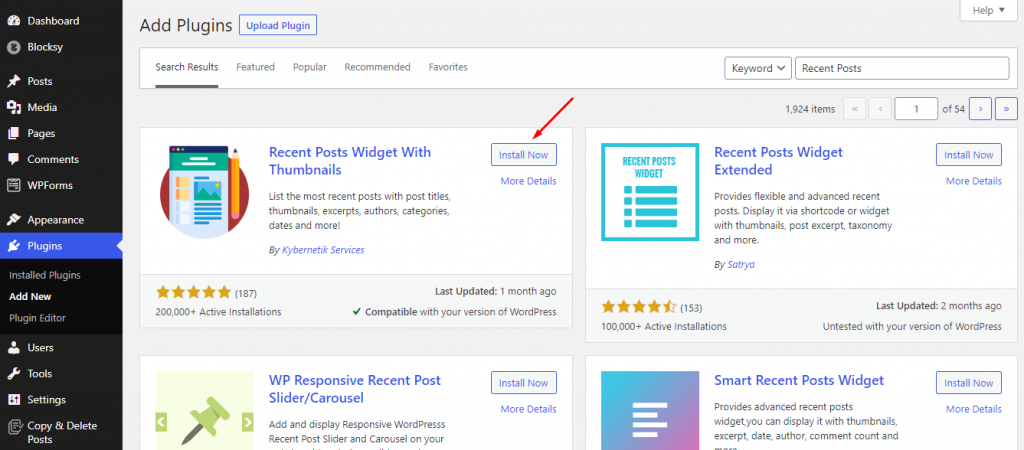
الخطوة 3: بمجرد تنشيط المكون الإضافي ، انتقل إلى Appearance> Widgets . ستجد هنا الآن خيارًا يسمى المشاركات الأخيرة مع الصور المصغرة .
الخطوة 4: اسحب الأداة إلى الشريط الجانبي أو التذييل أو في أي مكان تريده. انقر الآن عليها ، وستجد الكثير من الخيارات لتخصيص كيفية ظهور منشوراتك الأخيرة ومظهرها.
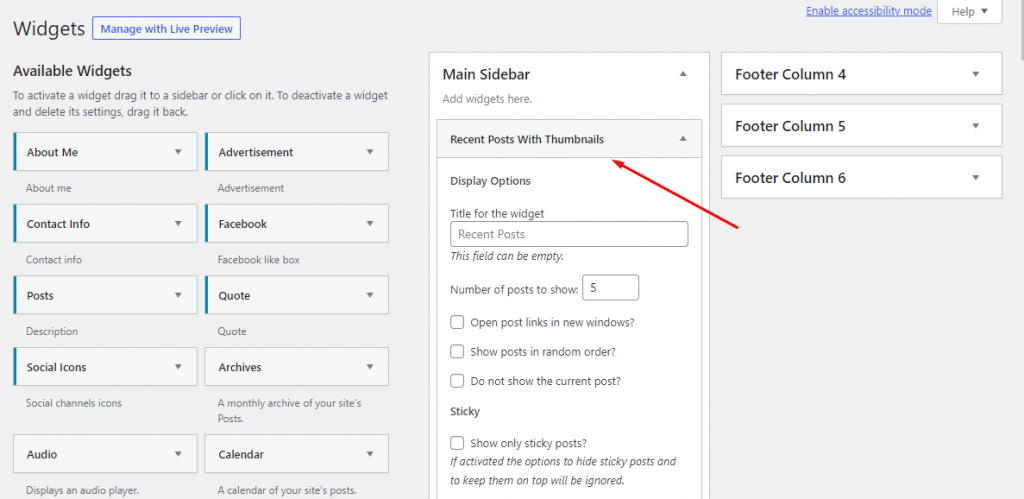
الخطوة 4: بمجرد الانتهاء من التغيير والتبديل مع الخيارات ، انقر فوق حفظ.
بينما يقدم هذا المكون الإضافي الكثير من الخيارات ، فإنه لا يسمح لك بالفعل بإضافة الأداة في أي مكان تريده. يمكنك فقط إضافة الأداة إلى مجموعة الأماكن الافتراضية للأداة. لذلك سيتعين عليك الاعتماد على كتلة Gutenberg لعرض المشاركات الأخيرة في أي مكان تريده. ولكن ماذا لو لم تستخدم Gutenberg واستخدمت Classic Editor بدلاً من ذلك؟
عرض المشاركات الأخيرة باستخدام رمز قصير
هذه الطريقة مناسبة لك إذا كنت (1) لا تزال تستخدم المحرر الكلاسيكي ، (2) ولكنك لا تزال بحاجة إلى خيارات مثل مجموعة أحدث منشورات Gutenberg.
لهذا ، سنحتاج إلى مكون إضافي أيضًا. في حالتنا ، سنستخدم مكونًا إضافيًا يسمى Latest Post Shortcode بواسطة Iulia Cazan. يسمح لك المكون الإضافي بإضافة رموز قصيرة داخل مشاركاتك أو صفحاتك لعرض المشاركات الأخيرة. دعونا نرى كيف يعمل.
الخطوة 1: قم بتثبيت المكون الإضافي ، باتباع الخطوة التي ذكرناها أعلاه.
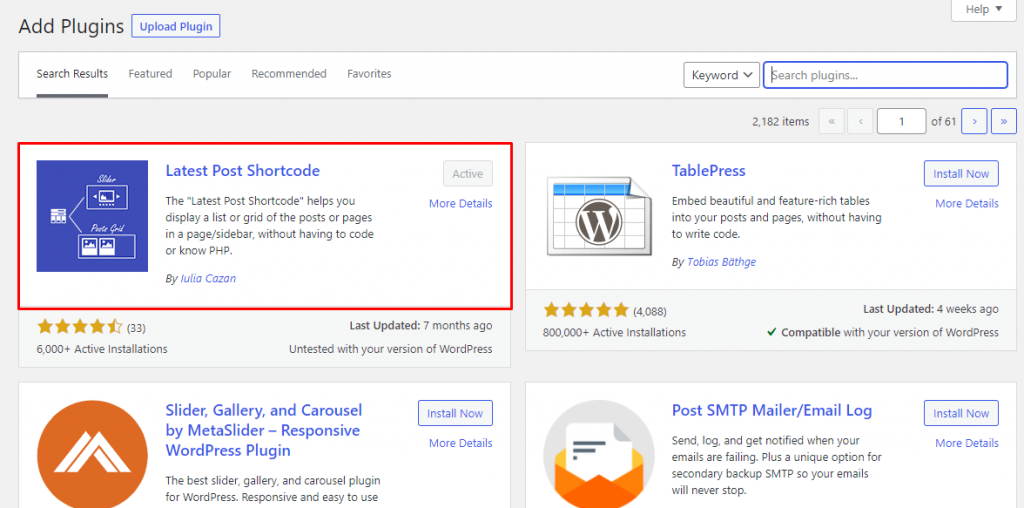
الخطوة 2: قم بإنشاء منشور / صفحة جديدة أو أدخل أي منشور / صفحة موجودة بالفعل. الآن قم بلصق السطر التالي من الرمز القصير في المحرر الكلاسيكي.
[latest-selected-content limit="4" type="post" display="title,content-small" chrlimit="50" image="full" elements="0" css="two-columns" taxonomy="category" term="samples" orderby="dateA"]يمكنك تعديل الكود كما تريد. مثل تغيير حد المحتوى ، chrlimit (الذي يشبه عدد الأحرف التي تريد عرضها) ، وحجم الصورة ، والفئة ، والفرز ، من بين أشياء أخرى.
يمكنك استخدام الرمز القصير بقدر ما تريد وحيثما تريد. إنه يعمل تقريبًا مثل Gutenberg Latest Post بينما يفتقد بعض الميزات.
تغليف
إنها لعبة تهدف إلى الحفاظ على تفاعل جمهورك. إما أن تفعل ذلك ، أو أن منافسك سيفعل ذلك. يمكن أن يكون عرض المنشورات الأخيرة على صفحاتك طريقة ممتازة لإبقاء جمهورك على موقع الويب الخاص بك لفترة أطول من الوقت.
في هذا المنشور ، قدمنا 4 طرق سهلة لعرض المشاركات الحديثة على مواقع WordPress. يحتاج اثنان منهم إلى مساعدة المكونات الإضافية ، بينما لا يحتاج اثنان منهم. اختر واحدًا تعتقد أنه الأفضل بالنسبة لك ، وسيساعد بالتأكيد في إبقاء جمهورك مدمن مخدرات على موقع الويب الخاص بك.
تحقق من كيفية عرض وقت قراءة المنشور المقدر في مشاركات WordPress تلقائيًا!
للحصول على المزيد من هذه المقالات المفيدة في بريدك الوارد ، اشترك في النشرة الإخبارية لدينا.
